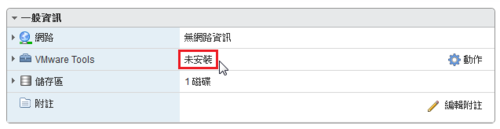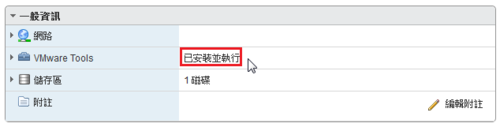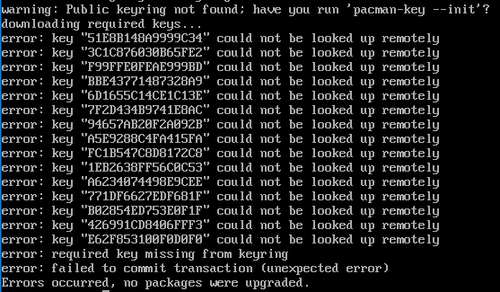之前用的 Arch Linux 不論是在 Banana Pi 或是 Proxmox 上,都是系統已經初步完成了,只要再安裝一些程式就可以使用了,很少自己動手,從安裝光碟來安裝,這一次剛好利用 VMware ESXi 測試系統時,手動來安裝一次,發現它的安裝還是保持了最早 Linux 的安裝方式,一切都要自己動手,一步一步的來,從分割硬碟、設定網路、安裝套件、開機程式…,在今天這種 Linux 都已經朝向簡單易安裝的模式中,非常的特別,和我最早學習的 Slackware Linux 很相近。
個人對於 Arch Linux 有一種偏愛,因為它的系統安裝完成不大,執行速度快,需要什麼套件由自己來安裝,而且它是採用無縫升級,永遠可以更新到最新版本,不像有些系統,有一些固定的支援期,或是每半年就推出一個新版本,大家好像都在當白老鼠,而且還玩的很愉快,我也是其中之一。
參考網頁:
滾動式更新無縫升級 Arch Linux簡介及安裝 – 技術專欄 – 網管人NetAdmin
Linux – 簡易安裝 Arch Linux 教學 | Mr. Opengate
Arch Linux 官方網站:https://www.archlinux.org/
Arch Linux 下載網頁:https://www.archlinux.org/download/
目前下載時最新的版本是 2017.03.01 版
 [@more@]
[@more@]
1. 光碟開機畫面

2. 開機畫面

3. 開機完成

4. 使用 cgdisk 分割硬碟
# cgdisk /dev/sda

5. 選擇 New 建立新分割區

6. 輸入分割區的大小

7. 分割區的型式,直接按 Enter 鍵即可,內定是 8300

8. 分割區名稱,直接按 Enter 鍵

9. 選擇 New 建立新的分割區 SWAP

10. 直接按 Enter 鍵,剩下的空間全部拿來做為 SWAP

11. 輸入 L 查看 SWAP 的型別

12. Linux SWAP 型別是 8200

13. 輸入SWAP 硬碟型別 8200

14. 選擇 Write,將硬碟分割寫入

15. 輸入 yes,做確認

16. 選擇 Quit 結束

17. 改用 cfdisk 來分割硬碟
# cfdisk /dev/sda

18. 選用 gpt

19. 硬碟分割畫面

20. 選擇 New 建立新的分割區

21. 直接輸入分割區的大小

22. 選擇 New 建立新的分割區 SWAP

23. 輸入剩下的硬碟空間

24. 選擇 Type 更改 SWAP 型別

25. 選擇 Linux swap

26. 選擇 Write 寫入設定

27. 輸入 yes 確認

28. 選擇 Quit 結束

29. 格式化硬碟及掛載目錄
# mkfs.ext4 /dev/sda1
# mkswap /dev/sda2
# mount /dev/sda1 /mnt

30. 查看網路卡的代號 ens33
# ip addr show

31. 設定網路
# ip addr add 192.168.1.29/24 dev ens33
# ip route add default via 192.168.1.254

32. 設定 DNS 查詢主機

33. 設定更新的 Server 以在台灣為優先
# cp /etc/pacman.d/mirrorlist /etc/pacman.d/mirrorlist.$(date +%F)
# sed -i ‘/^Server/s/Server/#Server/’ /etc/pacman.d/mirrorlist
# sed -i ‘/.tw//s/#Server/Server/’ /etc/pacman.d/mirrorlist

34. 更新套件庫
# pacman -Syy

35. 安裝基本系統及 grub
# pacstrap /mnt base grub



36. 建立新系統的 /etc/fstab
# genfstab -U -p /mnt >> mnt/etc/fstab


37. Chroot 到 /mnt 目錄之下
# arch-chroot /mnt

38. 設定主機名稱
# echo arch > /etc/hostname

39. 設定時區
# ln -s /usr/share/zineinfo/Asia/Taipei /etc/localtime

如果出現錯誤訊息,請刪除之後,再重新連結

40. 查看時區是否為 CST
# date

41. 設定支援的語系
# sed -i ‘s/^#en_US.UTF-8/en_US.UTF-8/’ /etc/locale.gen
# sed -i ‘s/^#zh_TW.UTF-8/zh_TW.UTF-8/’ /etc/locale.gen

42. 進行設定
# locale-gen

43. 設定預設的語系
# echo ‘LANG=”en_US.UTF-8″‘ > /etc/locale.conf

44. 將 SWAP 分割區的設定加入到 /etc/fstab

45. 建立開機映像檔
# mkinitcpio -p linux

46. 設定 root 密碼

47. 安裝 grub 到 /dev/sda
# grub-install –target=i386-pc –recheck /dev/sda –force

48. 建立 grub 開機功能表
# grub-mkconfig -o /boot/grub/grub.cfg

49. 退出、卸載分割區、重新開機
# exit;umount /mnt;reboot

50. 開機畫面

51. 登入畫面

52. 登入成功

53. 查看網路

54. 設定網路

55. 設定 DNS 查詢設定
# rm -rf /etc/resolv.conf
# ln -s /run/systemd/resolve/resolv.conf /etc/resolv.conf

56. 啟動相關服務
# systemctl disable netctl.service
# systemctl enable systemd-networkd.service
# systemctl ensable systemd-resolved.service
# systemctl start systemd-networkd.service
# systemctl start systemd-resolved.service

57. 測試網路

58. 測試 DNS 查詢